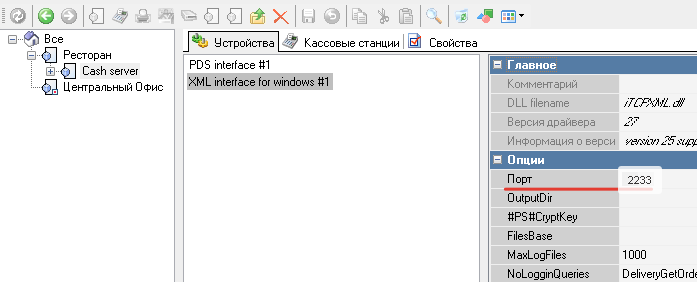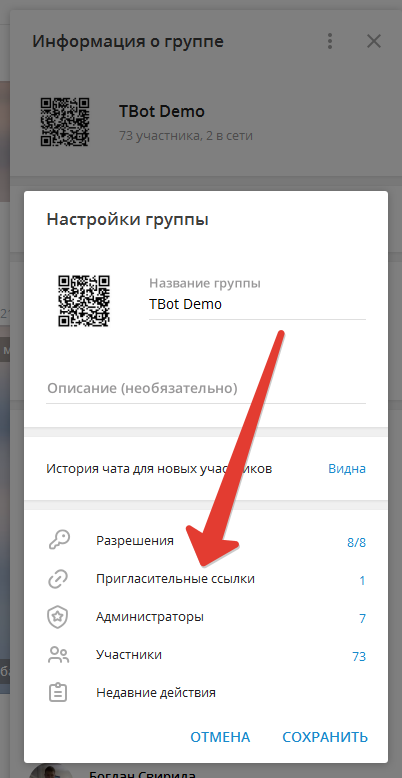Содержание
Инструкция по установке
Это статья по настройке устаревшего ПО.
Актуальная информация по настройке телеграм-бота для r_keeper: Настройка ProAlert
Актуальный дистрибутив
- Библиотеки для корректной работы (dll)
- Файл настроек config.ini
- Исполняемый файл для установки на кассовом сервере RestAgent.exe
Файл настроек config.ini
Описание параметров:
| Секция | Параметр | Описание | Умолчания |
|---|---|---|---|
| RK7 | rkAddr | IP адрес компьютера, на котором работает кассовый сервер | 127.0.0.1 |
| rkPort | Порт XML-интерфейса кассового сервера | 2233 | |
| CORE | ListenPort | Порт для инициализации TCP\IP сервера | 8421 |
| LicAlertDays | Количество дней, после которого будут отправляться сообщения с предупреждением об окончании лицензии | 3 | |
| PollRate | Периодичность опроса сервера для получения заданий | 3 | |
| AlarmOnDelUnPrinted | Нотификация об удалении нераспечатанного блюда | 0 | |
| HOME | PHPServerAddr | Адрес сервера с пулом задач | saturn.carbis.ru:12348/v2/ |
| LOG | LogLevel | Уровень логирования | 2 |
| OldLogs | Максимальный возраст .log файлов в днях. Старые файлы подлежат удалению. | 7 | |
| LogMem | Логирование занимаемой памяти | 1 |
Установка и лицензирование службы CarbisTBotRestAgent.exe
- Запустить CarbisTBotRestAgent.exe с ключом /desktop и произвести лицензирование:
1.1 В окне программы нажать кнопку «Лицензирование»
1.2 В открывшемся окне ввести логин и пароль в системе лицензирования ГК Карбис
1.3 В отобразившемся списке объектов, выбрать текущий, указать дополнительные параметры лицензии и нажать кнопку «Отправить»
1.4 Программа сообщит об успешном применении лицензии и закроет окно лицензирования
1.5 После синхронизации данных с сервером лицензирования, в главном окне программы отобразятся данные о текущей лицензии
1.6 Убедившись, что лицензия установлена корректно, закрыть окно программы. - Установить CarbisTBotRestAgent.exe с ключом /install и запустить службу CarbisTBotRestAgent
ВНИМАНИЕ!
Перед запуском и лицензированием убедитесь, что файл server.bin не пустой.
В ином случае будет невозможно получить лицензию.
ВАЖНО!
Дальнейшее продление лицензии на модуль «CarbisTBot» делается ТОЛЬКО через сайт лицензирования Инструкция
Настройки r_keeper
- Создать логический интерфейс и связать его с XML интерфейсом
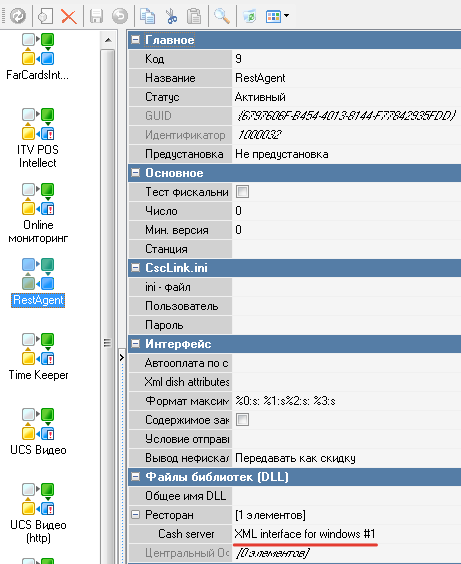
- На каждой кассе добавить I/O порт Print to TCP/IP printer. В свойствах указать ip адрес машины, на которой установлен RestAgent.exe, и порт (8421) из config.ini параметра 'ListenPort'
- Добавить порт в исключения брандмауэра
- В свойствах драйвера «Print to TCP/IP printer» установить параметр «Keep connect» = «Yes»
- В I/O порте Print to TCP/IP printer на каждой станции r_keeper добавить принтер PlainText, активировать его в принтерах
- На каждой станции r_keeper в назначении принтеров «для XML отчетов» указать ранее созданные принтеры
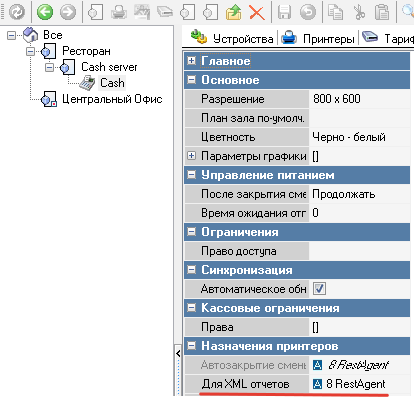
- Если есть станция печати, создать I/O порт Print to TCP/IP printer, на него также повесить принтер PlainText. Этот принтер будет использоваться для отправки отчетов о закрытии смены.
- Если станции печати нет, выбрать ранее созданный принтер на главной кассе, этот принтер будет использоваться для отправки отчетов о закрытии смены.
- В свойствах ресторана в назначении принтеров указать ранее созданный принтер для автозакрытия смены
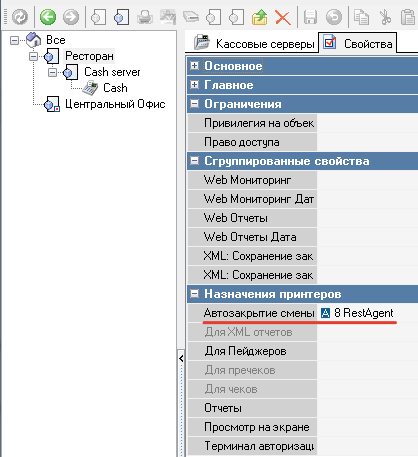
- В свойствах автоотчёта общей смены(Настройки→Печать→Схемы печати) указать требуемые макеты отчетов
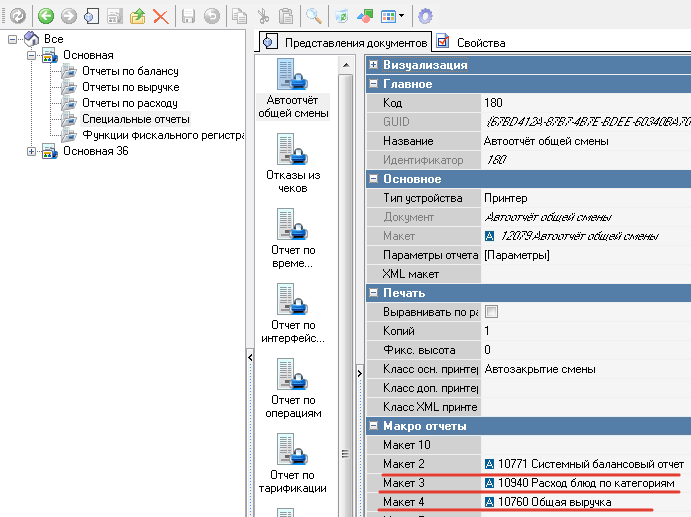
ВАЖНО Необходима перезагрузка кассового сервера после добавления на него интерфейса. При добавлении интерфейса на станцию печати также перезагрузить станцию печати
Создание группы в telegram
- Создать группу
- Добавить бота @CarbisOldTBot в группу
- Дать ему права админа с возможностью добавления новых админов
- Удалить @CarbisOldTBot из группы
- Добавить @CarbisOldTBot в группу снова (эти действия нужны для апгрейда группы в супергруппу и корректной работы бота)
- Бот сообщит ID текущего чата для создания дальнейшей связки с рестораном.
Подключение ресторана к чату
Для подключения ресторана к чату необходимо направить в службу технической поддержки ГК Карбис письмо, с названием ресторана и ID чата, полученным от бота в предыдущем пункте инструкции. Кроме того, необходимо указать нужные отчеты и их коды (можно посмотреть в менеджерской настройки→печать→документы и макеты). Нужны именно коды макетов, а не коды «представлений».
Пример письма:
Прошу в системе CarbisTBot подключить уведомления от ресторана "Рога и Копыта" к чату -22212458754, а так же сделать доступными из чата следующие отчеты: Расход блюд по категориям код - 10940 Скидки и наценки код - 52 Удаления чеков код - 50 Системный балансовый отчет код - 10771
В ответ Вы получите дальнейшие инструкции от службы технической поддержки.
P.S. В случае, если необходимо подключить ресторан к нескольким чатам, для повышения оперативности обработки заявок просим перечислять все чаты в одном письме.
Команды бота
- /start@CarbisTBot - вывести стартовую клавиатуру
- /getversion@CarbisTBot - показать информацию о версии
Начало работы
Для отображения списка отчетов отправить команду /start в чат
Рекомендации
Для инженеров - после настройки в телеграм-чате обязательно:
1) передать полные максимальные права на администрирование заказчику;
2) в чате сделать ссылку-приглашение и записать её в задаче на настройку и в карточке компании - если в дальнейшем потребуется что-то проверить - можно будет попасть в чат по этой ссылке;
Известные проблемы
«Защитник Windows» часто считает exe-файл телеграм-бота вирусом и склонен его удалять. При этом касса r_keeper начнет немного тормозить при работе с заказом (т. к. не сможет отправлять данные боту). Рекомендуется сразу добавить папку с ботом в исключения антивируса.
Название объектов в боте берется из lic.carbis.ru, и не всегда название помещается на экране телефона. Учитывать при создании объекта.
Спецсимволы в названии ресторана «съедаются» при отображении в телеграм-боте.